Win11系統怎樣安裝ISO鏡像? 隨著Win11系統的推出,很多用戶都紛紛下載安裝了,但是有用戶不清楚應該如何安裝ISO鏡像,因此很容易會出現安裝失敗的情況,對此下面小編就為大家演示Win11安裝iso鏡像的方法。

1、先自行搜尋windows11下載找到微軟官方連結進入,找到win11的iso映像檔下載完成後將其進行解壓縮操作。
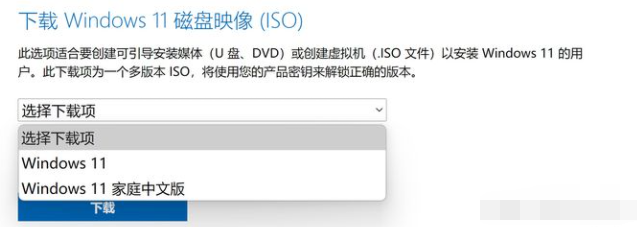
2、此時開啟解壓縮完成後的文件,在【source】資料夾的內容中,刪除【appraiserres.dll】這個文件。
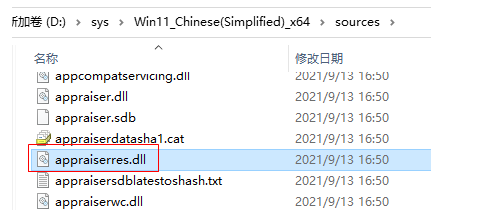
3、接著回到上級資料夾當中,滑鼠右鍵選擇【管理員執行】這個setup.exe安裝程式。
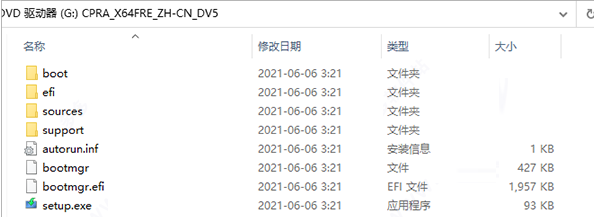
4、在出現的安裝頁面時我們選擇【不是現在】。
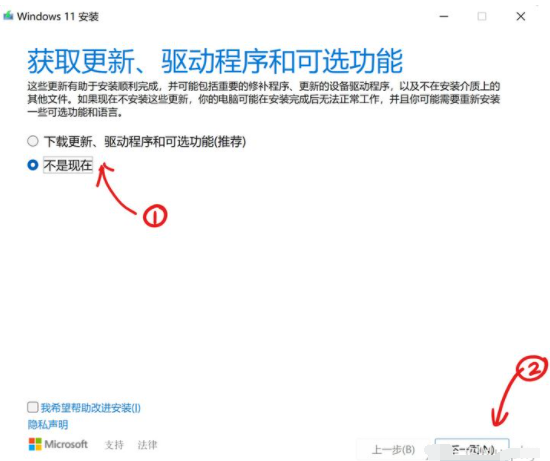
5、然後點選下一頁,此時我們就可以正常的進行安裝啦。
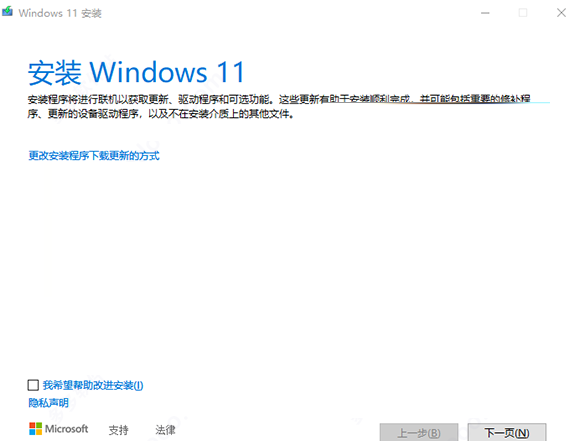
#
以上是Win11系統怎樣安裝ISO鏡像的詳細內容。更多資訊請關注PHP中文網其他相關文章!




